Halaman Kosong di Word Mengganggu? Begini Cara Menghapusnya



JAKARTA, iNewsPurwokerto.id - Adanya halaman kosong di dalam dokumen word akibat paragraf atau pembagian halaman pasti sangat mengganggu. Apalagi, keberadaannya yang tidak diperlukan.
Halaman kosong tersebut bisa dihapus pengguna Word tanpa ribet. Untuk yang belum mengetahui cara menghilangkan halaman kosong tersebut, berikut langkah-langkah yang bisa dilakukan dilansir dari iNews.id.

Cara Menghapus Halaman Kosong di Word
1. Tampilkan halaman yang Anda perlu hapus
2. Tekan pintasan Ctrl + Shift + 8 pada komputer Windows atau Cmd+ 8 pada Mac
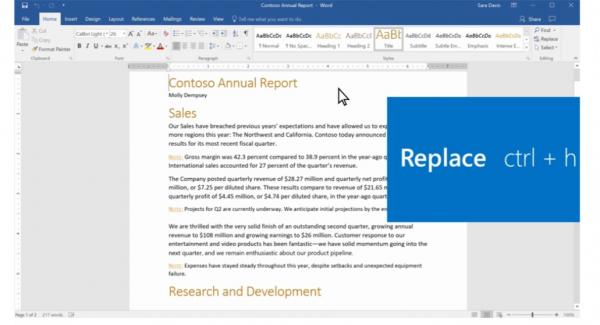
3. Tandai semua ikon pembagi baris
4. Tekan tombol Delete
1. Buka dokumen di Microsoft Word
2. Tekan pintasan Ctrl + Shift + 8 pada komputer Windows atau Comd + 8 pada Mac
3. Tampilkan halaman kosong yang tidak dibutuhkan
4. Tandai ikom “¶“ atau pembagi halaman dengan mouse
5. Tekan tombol Delete.
6. Sembunyikan penanda paragraf
1. Klik bagian apa pun pada halaman yang Anda ingin hapus.
2. Tekan pintasan Ctrl+G pada komputer Windows atau Option++G pada komputer Mac.
3. Masukkan nomor halaman pada kolom pencarian, diikuti \page, kemudian tekan tombol ↵ Enter.
4. Tikkan /pages dan klik Close.
5. Tekan tombol Delete.
Nah, itu dia cara menghapus halaman yang kosong di Word. Selamat mencoba!
Artikel ini sudah pernah dimuat di iNews.id dengan judul Cara Menghapus Halaman Kosong di Word
Editor : Alfiatin












